WPS ppt在現(xiàn)有的圖表里再插入一個(gè)次坐標(biāo)軸的方法
時(shí)間:2023-07-07 11:20:44作者:極光下載站人氣:2630
在wps中,我們常常需要在演示文稿中進(jìn)行數(shù)據(jù)的繪制,有的小伙伴需要為圖表添加次坐標(biāo)軸,那么我們?cè)撊绾翁砑幽兀鋵?shí)我們可以選擇好圖表中的某一系列坐標(biāo),之后為該系列進(jìn)行次坐標(biāo)軸的設(shè)置,添加了次坐標(biāo)軸的話,那么就會(huì)在圖表的右側(cè)的位置顯示出一個(gè)關(guān)于該系列的次坐標(biāo)軸,并且你還可以為該系列的坐標(biāo)軸進(jìn)行重疊以及坐標(biāo)間距的設(shè)置,讓我們?cè)O(shè)置的系列坐標(biāo)更加的好看和美觀,下方是關(guān)于如何使用WPS ppt添加次坐標(biāo)軸的具體操作方法,如果你需要的情況下可以看看方法教程,希望對(duì)大家有所幫助。
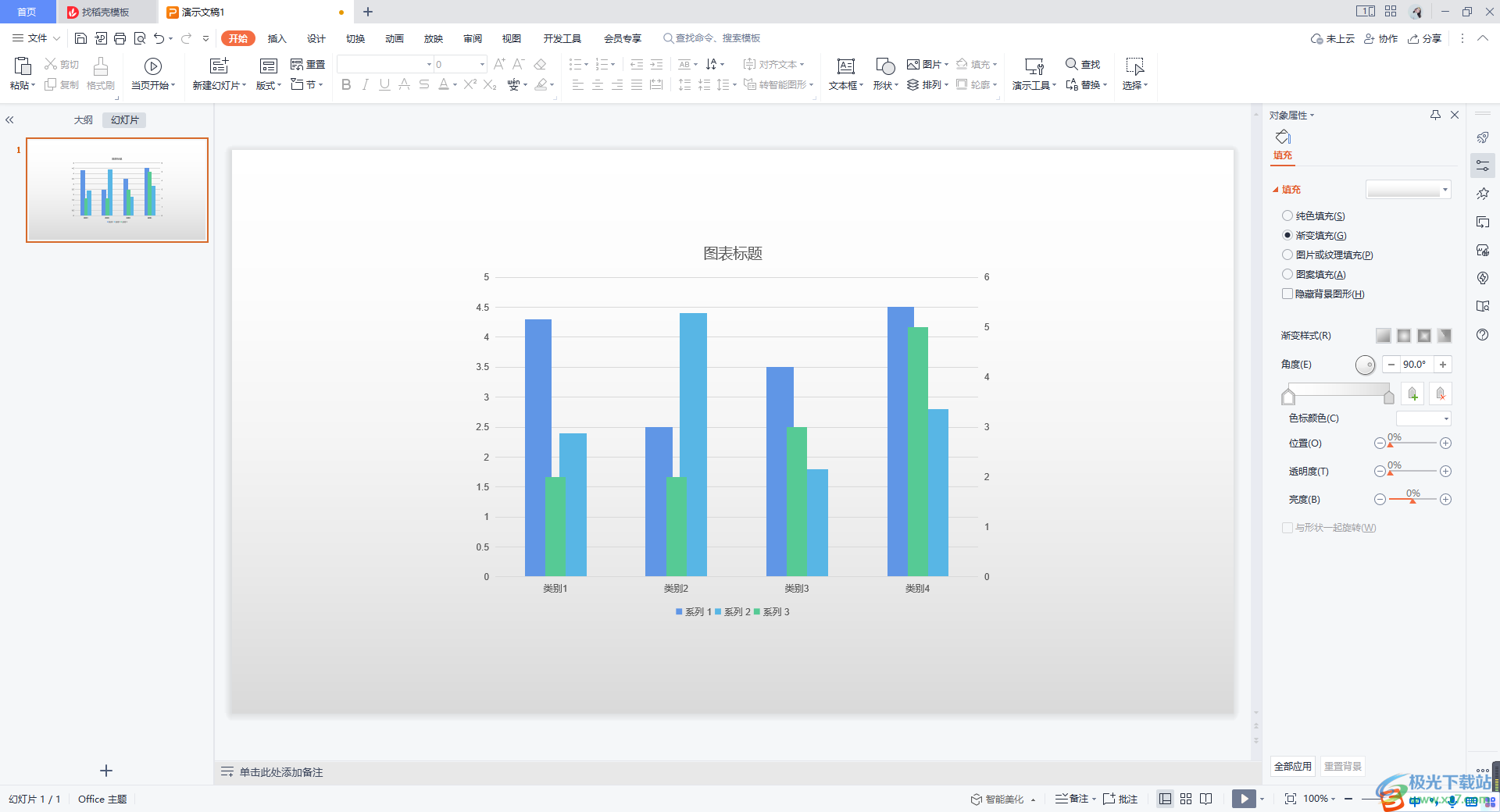
方法步驟
1.在WPS中新建一個(gè)PPT演示文檔,在新建的幻燈片頁面中點(diǎn)擊【插入】-【圖表】選項(xiàng)。
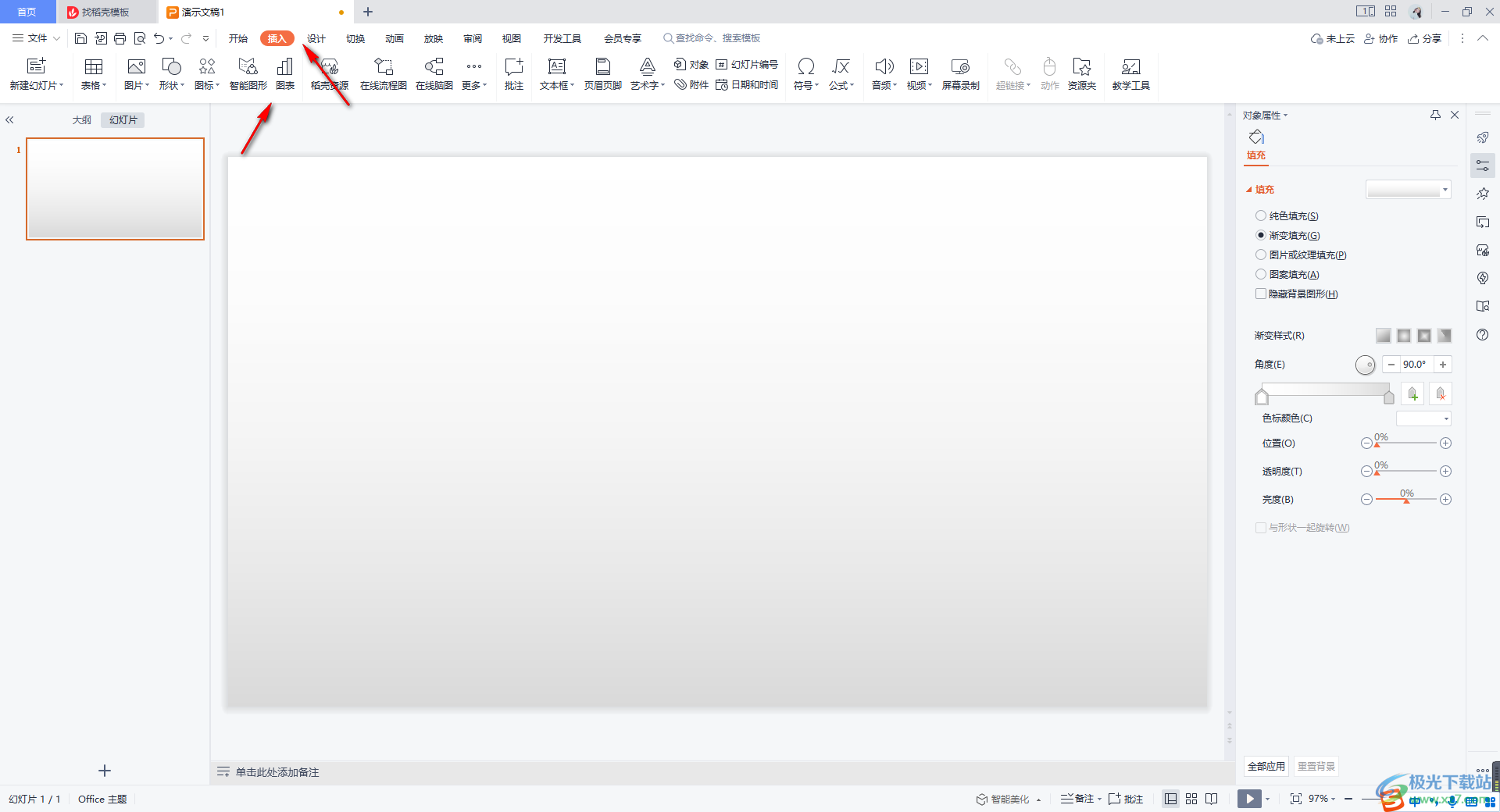
2.在頁面上彈出的窗口中,選擇自己喜歡的圖表類型進(jìn)行插入,如圖所示。
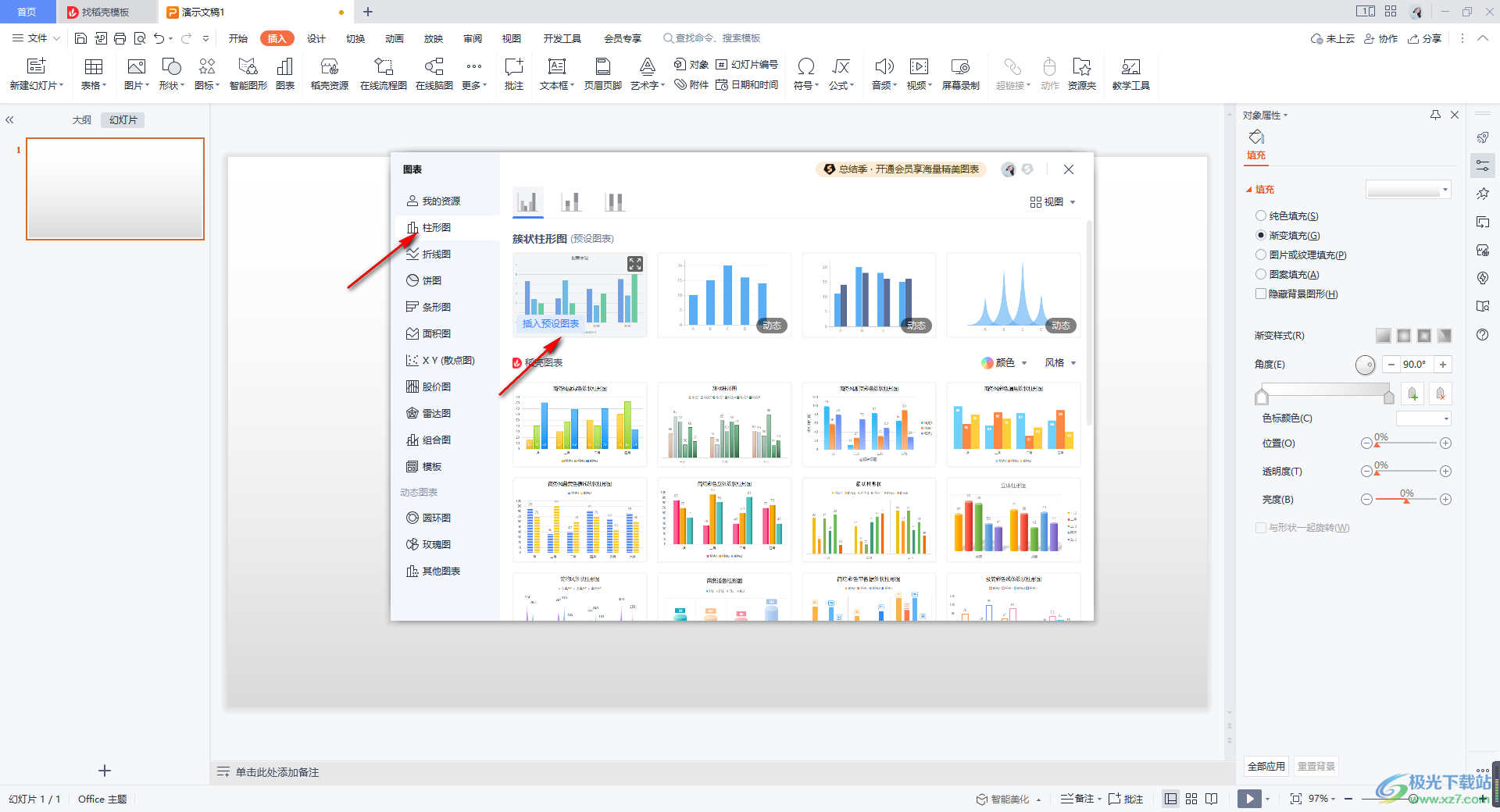
3.插入好圖表之后,我們將其中一個(gè)系列的坐標(biāo)進(jìn)行右鍵點(diǎn)擊,比如我們選擇綠色的這條坐標(biāo)條,然后右鍵點(diǎn)擊進(jìn)入到【設(shè)置數(shù)據(jù)系列格式】的窗口中。
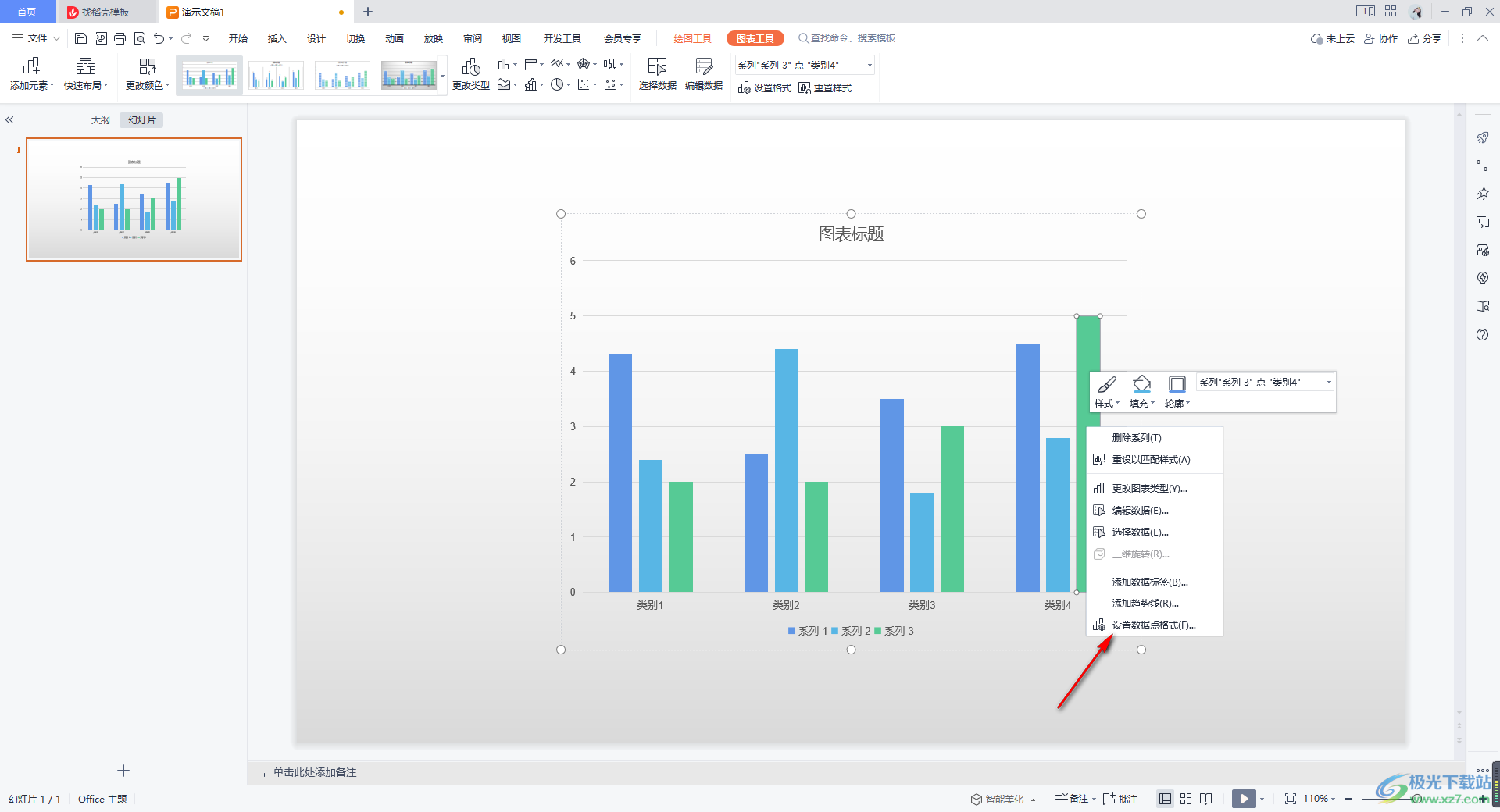
4.進(jìn)入之后,在右側(cè)的窗口中,將【系列】選項(xiàng)卡點(diǎn)擊一下,然后再將【系列選項(xiàng)】進(jìn)行點(diǎn)擊。
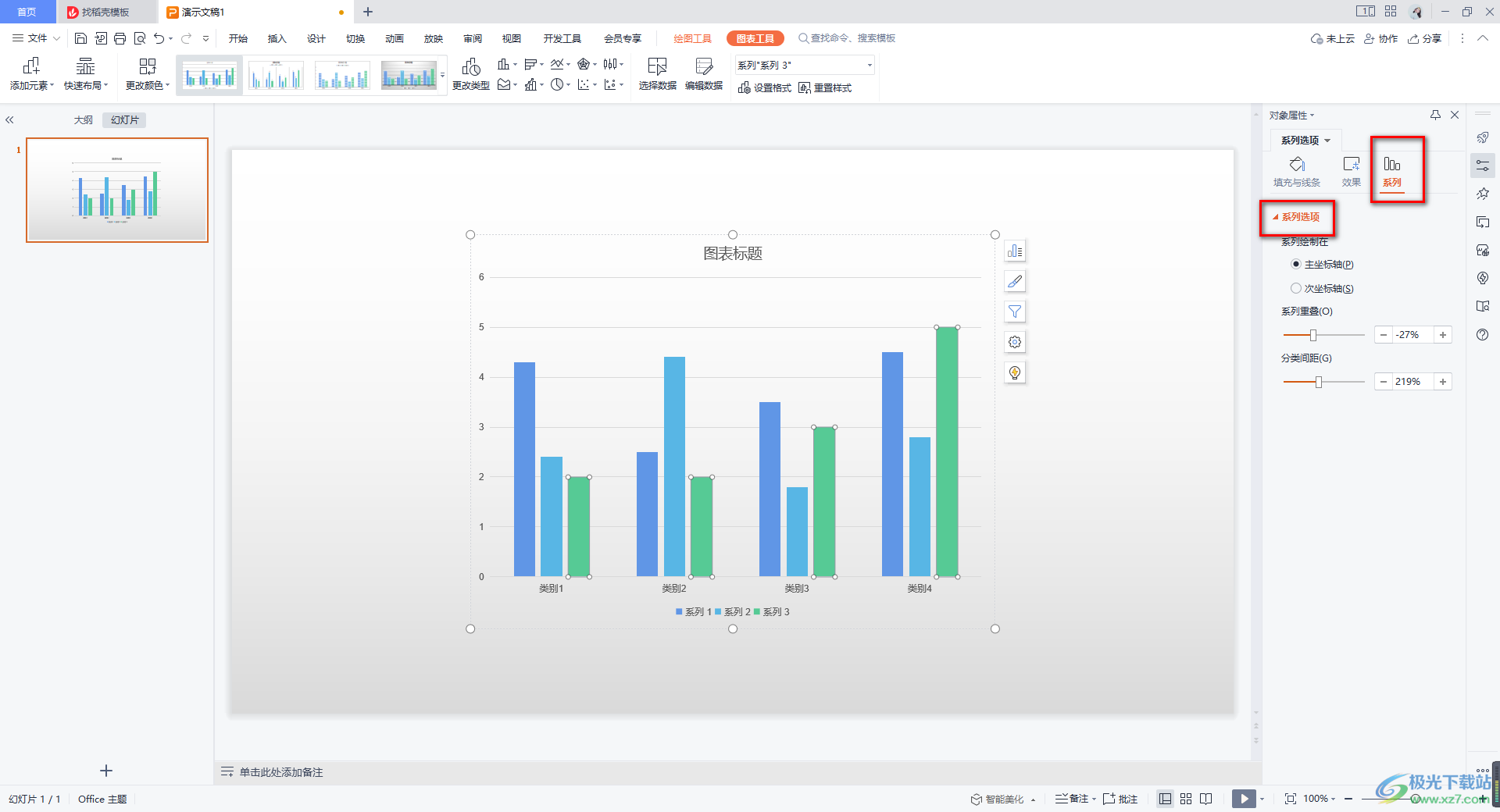
5.這時(shí),我們將【次坐標(biāo)軸】進(jìn)行勾選,然后為一下系列重疊以及分類間距等數(shù)值,那么左側(cè)的圖表綠色的坐標(biāo)條就會(huì)有所變化,并且在右側(cè)的位置就會(huì)顯示出次坐標(biāo)軸,如圖所示。
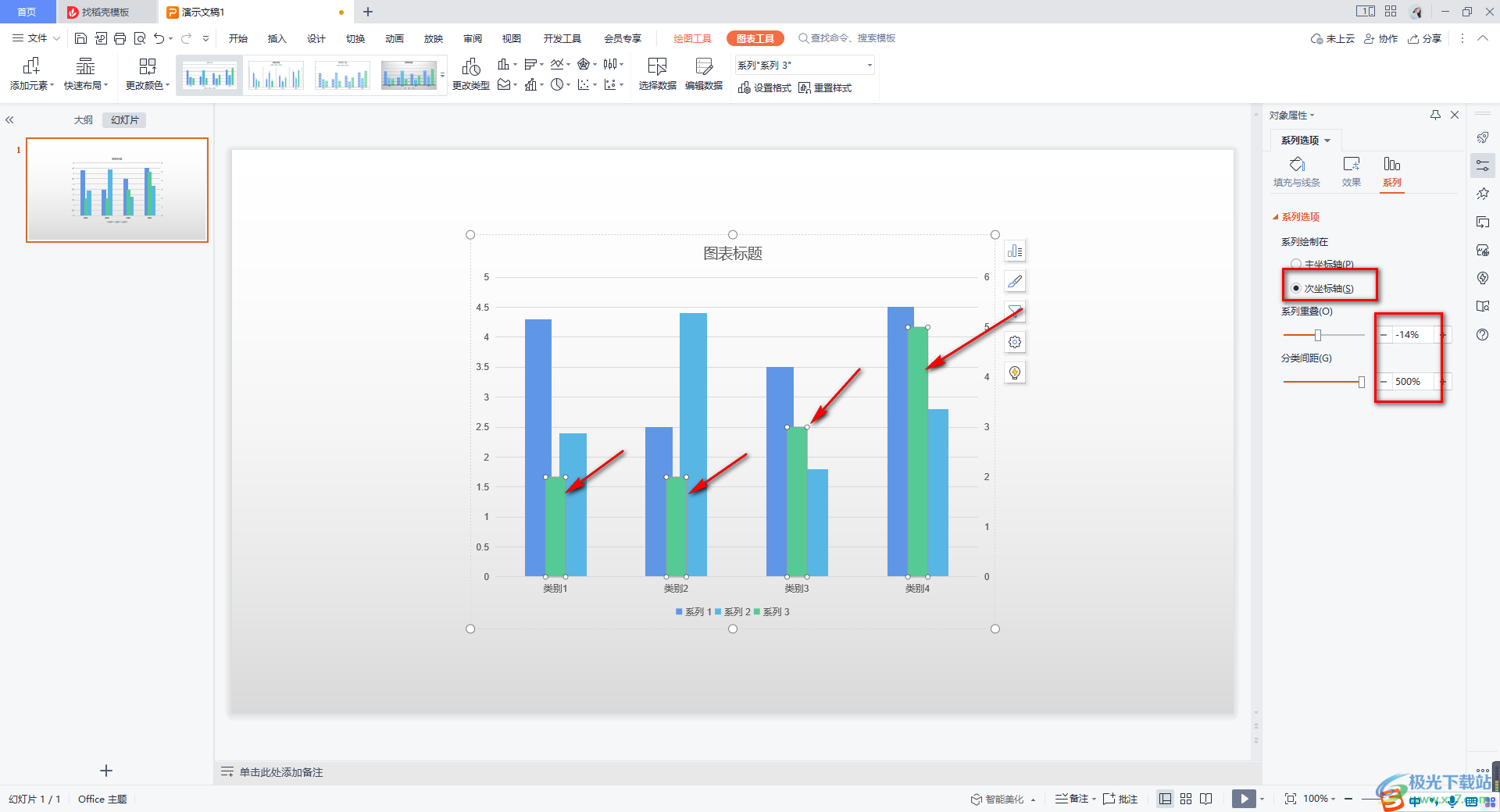
以上就是關(guān)于如何使用WPS PPT添加次坐標(biāo)軸的具體操作方法,如果你需要在WPS中進(jìn)行顏色文稿的設(shè)置,遇到需要將圖表添加次坐標(biāo)軸的情況,那么我們可以通過上述方法進(jìn)行添加,添加的方法操作起來十分的簡(jiǎn)單,感興趣的話可以操作試試。

大小:240.07 MB版本:v12.1.0.18608環(huán)境:WinAll
- 進(jìn)入下載
相關(guān)推薦
相關(guān)下載
熱門閱覽
- 1百度網(wǎng)盤分享密碼暴力破解方法,怎么破解百度網(wǎng)盤加密鏈接
- 2keyshot6破解安裝步驟-keyshot6破解安裝教程
- 3apktool手機(jī)版使用教程-apktool使用方法
- 4mac版steam怎么設(shè)置中文 steam mac版設(shè)置中文教程
- 5抖音推薦怎么設(shè)置頁面?抖音推薦界面重新設(shè)置教程
- 6電腦怎么開啟VT 如何開啟VT的詳細(xì)教程!
- 7掌上英雄聯(lián)盟怎么注銷賬號(hào)?掌上英雄聯(lián)盟怎么退出登錄
- 8rar文件怎么打開?如何打開rar格式文件
- 9掌上wegame怎么查別人戰(zhàn)績(jī)?掌上wegame怎么看別人英雄聯(lián)盟戰(zhàn)績(jī)
- 10qq郵箱格式怎么寫?qq郵箱格式是什么樣的以及注冊(cè)英文郵箱的方法
- 11怎么安裝會(huì)聲會(huì)影x7?會(huì)聲會(huì)影x7安裝教程
- 12Word文檔中輕松實(shí)現(xiàn)兩行對(duì)齊?word文檔兩行文字怎么對(duì)齊?
網(wǎng)友評(píng)論